面板下拉菜单样式
下拉菜单样式 时间:2021-05-20 阅读:()
FlashCC基础知识Flash动画是目前最为流行的矢量动画,广泛应用于多媒体课件制作以及游戏软件制作等领域.
FlashCC是Adobe公司最新出品的一款多媒体矢量动画软件,本章将主要介绍Flash动画的特点及应用领域,以及FlashCC的工作界面和基本操作等内容.
例1-1新建空白文档例1-2文档基本操作例1-3设置界面第1章FlashCC动画制作案例教程21.
1Flash与动画制作Flash动画是一种以Web应用为主的二维动画形式,它不仅可以通过文字、图片、视频以及声音等综合手段展现动画意图,还可以通过强大的交互功能实现与观众的互动.
本节将对Flash动画的应用领域和工作流程等进行介绍,帮助用户建立一个对Flash动画的初步认识.
1.
1.
1Flash动画的特点Flash动画是目前非常流行的二维动画制作软件之一,它是矢量图编辑和动画创作的专业软件,能将矢量图、位图、音频、动画和深层的交互动作有机地、灵活地结合在一起,创建美观、新奇、交互性强的动画.
Flash软件提供的物体变形和透明技术使得创建动画更加简便;交互设计使用户可以随意控制动画,用户具有更多的主动权;优化的界面设计和强大的工具使Flash更加简单实用.
Flash还具有导出独立运行程序的能力.
由于Flash记录的只是关键帧和控制动作,因此所生成的编辑文件(*.
fla)和播放文件(*.
swf)都非常小巧.
与其他动画制作软件制作的动画相比,Flash动画主要具有以下特点.
使用矢量图像:有别于普通位图图像的是,矢量图像无论放大多少倍都不会失真,因此Flash动画的灵活性较强,其情节和画面也往往更加夸张,以便在最短的时间内传达出最深的感受.
强大的网络传播能力:由于Flash动画文件较小且是矢量图,因此它的网络传输速度优于其他动画文件,而其采用的流式播放技术,可以使用户以边看边下载的模式欣赏动画,从而减少了下载等待时间.
制作成本低且效率高:使用Flash制作动画在减少了大量人力和物力资源消耗的同时,也极大地缩短了制作时间.
具有强大的交互性:Flash动画能更好地满足用户的需要.
设计者可以在动画中加入滚动条、复选框、下拉菜单等各种交互组件,使观看者可以通过单击、选择等动作决定动画运行过程和结果,如下图所示即为一个Flash小游戏,里面有很多按钮和菜单供用户选择.
平台广泛支持:任何安装有FlashPlayer插件的网页浏览器都可以观看Flash动画,在平板和手机等新兴多媒体平台上,也可以观看Flash动画.
1.
1.
2Flash动画的应用随着Internet的不断推广,Flash动画被延伸到了多个领域.
不仅可以在浏览器中观看,还具有在独立的播放器中播放的特性,大部分多媒体光盘也使用Flash制作.
Flash动画凭借生成文件小、动画画质清晰、播放流畅等特点,在以下诸多领域中都得到了广泛应用.
制作多媒体动画故事:Flash动画的流行正是源于网络,其诙谐幽默的演绎风格吸引了大量的网络观众.
另外,Flash动画比传统的GIF动画文件要小很多,在网络带宽有限制的条件下,它要更适合网络传输.
比如最近流行的动画片《喜羊羊与灰太狼》,就是一部寓教于乐、轻松活泼的Flash儿童动画片.
第1章FlashCC基础知识3制作Flash游戏:Flash动画有别于传统动画的重要特征之一在于其互动性,观众可以在一定程度上参与或控制Flash动画的运行,该功能得益于Flash拥有较强的ActionScript动态脚本编程语言.
ActionScript编程语言发展到3.
0版本,其性能更强、灵活性更大、执行速度更快,从而可以帮助用户利用Flash制作出各种有趣的Flash游戏.
制作教学课件:为了摆脱传统的文字式枯燥教学,远程网络教育对多媒体课件的要求非常高.
教学课件在互动性方面有着很高的要求,它需要学生通过课件融入教学内容中,就像亲身试验一样.
利用Flash制作的教学课件,能够很好地满足这些用户的需要.
制作电子贺卡:在特殊的日子里,为亲朋好友制作一张Flash贺卡,将自己的祝福和情感融入其中,一定会让对方喜出望外.
如下图所示的是使用Flash制作的电子贺卡.
制作动态网站:广告是大多数网站的收入来源,Flash在网站广告方面必不可少,任意打开一个门户网站,基本上都可以看到Flash广告元素的存在.
而且设计者可以使用Flash制作网页动画,甚至制作出整个网站.
1.
1.
3Flash动画的制作流程Flash动画的制作需要经过很多环节的处理,每个环节都相当重要.
如果处理或制作不好,会直接影响到动画的效果.
下面介绍制作动画的步骤,让用户对创作动画的流程有一个清楚的了解,能更充分全面地制作动画.
计划应用程序:确定应用程序要执行哪些基本任务.
添加媒体元素:创建并导入媒体元素,如图像、视频、声音和文本等.
排列元素:在舞台上和时间轴中排列FlashCC动画制作案例教程4这些媒体元素,以定义它们在应用程序中显示的时间和显示方式.
应用特殊效果:根据需要应用图形滤镜(如模糊、发光和斜角)、混合和其他特殊效果.
使用ActionScript控制行为:编写ActionScript代码以控制媒体元素的行为方式,包括这些元素对用户交互的响应方式.
测试并发布应用程序:进行测试以验证应用程序是否按预期工作,查找并修复所遇到的错误.
在整个创建过程中应不断测试应用程序.
将FLA文件发布为可在网页中显示并可使用FlashPlayer播放的SWF文件.
可以根据具体项目和工作方式,以及实际的制作需求,以不同的顺序使用这些制作步骤.
1.
1.
4FlashCC的新特性FlashCC采用的是64位架构,只能安装在64位操作系统之上,这给它带来了显著的性能提升.
1.
程序性能的提升FlashCC和以前的Flash版本相比,关键改进就是性能的大幅提升,主要体现在以下几个方面.
启动时间缩短10倍.
发布Flash影片的速度提高了很多.
时间轴拖动速度提高了1倍.
保存大型动画文件的速度提高了7倍.
能够更加快速地将元素导入到舞台和导入到库.
能够更快地打开FLA和AS文件.
使用绘图工具时更加流畅.
降低CPU占用率,减少电脑功耗.
增加云同步设置,将一台电脑上的程序设置进行备份,可以在别的电脑上使用该备份,提高了工作效率.
2.
全新的界面FlashCC的用户界面更简洁,对话框和面板更直观和更容易浏览.
比如【首选参数】对话框在新版本中得到充分改进.
其中几个很少用到的选项已经被删除,大大提升了性能和效率.
选择【编辑】|【首选参数】命令,打开【首选参数】对话框,在【常规】选项卡中的【用户界面】下拉菜单中选择【深】选项,单击【确定】按钮.
此时FlashCC的工作界面会变为深色,这种界面可以使用户更多地关注舞台内容,如下图所示.
此外,【键盘快捷键】对话框也经过更新和简化,其可用性和性能都得到了提高.
第1章FlashCC基础知识5FlashCC还对【动作】面板中的ActionScript编辑器进行了增强.
如下图所示为打开的【动作】面板,其中操作面板和ActionScript编辑器都停放在单个窗口中,代码注释功能更加智能化,可以根据选择的单行或多行代码进行注释.
3.
改进工作效率FlashCC引入了一些重要功能,以改进用户设计动画时的工作效率.
新增的【分布到关键帧】功能,可以将对象分布到每个单独的关键帧,减少了手动操作的时间.
【交换元件】和【交换位图】功能允许交换多个元件和位图,在处理大量对象时,可以实现对象的快速复制.
【时间轴】面板新增了选项,可以为引导或遮罩图层类型选择多个图层,这就使管理和组织图层对象更加高效.
FlashCC能够一次修改多个图层,选中多个图层,可以修改适用于所选定图层的相关设置.
改进了导出视频的设置,只导出MOV文件,然后设置将MOV文件转换为其他格式文件.
1.
2FlashCC的工作界面用户要正确高效地运用FlashCC软件制作动画,首先需要熟悉FlashCC的工作界面以及工作界面中各部分的功能.
全新的FlashCC用户界面能切换不同的工作区模式,满足不同需求的用户.
1.
2.
1启动和退出FlashCC制作Flash动画之前,首先要学会启动和退出FlashCC程序,其步骤非常简单,下面将介绍启动和退出FlashCC的相关操作.
1.
启动FlashCC要启动FlashCC,执行以下操作步骤之一即可.
选择【开始】|【所有程序】|AdobeMasterCollectionCC|AdobeFlashProfessionalCC命令,如下图所示.
FlashCC动画制作案例教程6在桌面上双击AdobeFlashProfessionalCC程序的快捷方式图标.
双击已经建立好的FlashCC文档.
2.
退出FlashCC要退出FlashCC,执行以下步骤之一即可.
在打开的软件界面中选择【文件】|【退出】命令.
单击软件界面右上角的【关闭】按钮.
右击软件界面左上角图标,在弹出的快捷菜单中选择【关闭】命令,如下图所示.
1.
2.
2欢迎屏幕在默认情况下,启动FlashCC会打开一个欢迎屏幕,通过它可以快速创建Flash文件和打开相关项目.
欢迎屏幕上有几个常用选项列表,其作用如下.
打开最近的项目:可以打开最近曾经打开过的文件.
新建:可以创建"Flash文件"、"ActionScript文件"等各种新文件.
模板:可以使用Flash自带的模板方便地创建特定应用项目.
简介和学习:通过该栏项目列表可以打开对应的程序简介和学习页面.
Adobe@TV:可以打开AdobeFlash的官方网站,获得专家教程和在线资源等.
第1章FlashCC基础知识71.
2.
3标题栏FlashCC的工作界面主要包括标题栏、【工具】面板、【时间轴】面板、其他面板组集合、舞台和工作区等界面要素.
FlashCC的标题栏整合了菜单栏、窗口管理按钮、工作区切换按钮等界面元素,各个元素的作用分别如下.
菜单栏:FlashCC的菜单栏包括【文件】、【编辑】、【视图】、【插入】、【修改】、【文本】、【命令】、【控制】、【调试】、【窗口】与【帮助】下拉菜单.
工作区切换按钮:该按钮提供了多种工作区模式选择,包括【动画】、【调试】、【传统】、【设计人员】、【开发人员】、【基本功能】、【小屏幕】等选项,用户单击该按钮,在弹出的下拉菜单中选择相应的选项即可切换工作区模式.
默认情况下,FlashCC以【基本功能】模式显示工作区.
但在进行某些高级设计时,在此模式下并不能得到最高的效率,需要用户自己设置个性化的工作区.
窗口管理按钮:包括【最大化】、【最小化】、【关闭】按钮,和普通窗口的管理按钮一样.
FlashCC中使用最多的就是菜单栏,菜单栏中的各个主菜单的主要作用分别如下.
【文件】菜单:用于文件操作,例如创建、打开和保存文件等.
【编辑】菜单:用于动画内容的编辑操作,例如复制、粘贴等.
【视图】菜单:用于对开发环境进行外观和版式设置,例如放大、缩小视图等.
【插入】菜单:用于插入性质的操作,例如新建元件、插入场景等.
【修改】菜单:用于修改动画中的对象、场景等动画本身的特性,例如修改属性等.
【文本】菜单:用于对文本的属性和样式进行设置.
【命令】菜单:用于对命令进行管理.
【控制】菜单:用于对动画进行播放、控制和测试.
【调试】菜单:用于对动画进行调试操作.
【窗口】菜单:用于打开、关闭、组织和切换各种窗口面板.
【帮助】菜单:用于快速获取帮助信息.
1.
2.
4【工具】面板FlashCC的【工具】面板包含了用于创建和编辑图像、图稿、页面元素的所有工具.
使用这些工具可以进行绘图、选取对象、喷涂、修改及编排文字等操作.
其中一部分工具按钮的右下角有图标,表示该工具里包含一组同类型的工具.
FlashCC动画制作案例教程81.
2.
5【时间轴】面板时间轴用于组织和控制影片在一定时间内播放的层数和帧数,Flash影片将时间长度划分为帧.
图层相当于层叠的幻灯片,每个图层都包含一个显示在舞台中的不同图像.
时间轴的主要组件是图层、帧和播放头.
在【时间轴】面板中,左边的上方和下方的几个按钮用于调整图层的状态和创建图层.
在帧区域中,顶部的标题是帧的编号,播放头指示了舞台中当前显示的帧.
在该面板底部显示的按钮用于改变帧的显示状态,指示当前帧的编号、帧频和到当前帧为止动画的播放时间等.
1.
2.
6面板集面板集是用于管理Flash面板,它将所有面板都嵌入到同一个面板中.
通过面板集,用户可以对工作界面的面板布局进行重新组合,以适应不同的工作需求.
1.
面板集的操作面板集的基本操作如下.
FlashCC提供了7种工作区面板集的布局方式,单击标题栏的【基本功能】按钮,在弹出的下拉菜单中选择相应命令,即可在7种布局方式间切换.
除了使用预设的几种布局方式以外,还可以对面板集进行手动调整.
在面板的标题栏上按住鼠标左键进行拖动,可以任意移动面板,当被拖动的面板停靠在其他面板旁边时,会在其边界出现一个蓝边的半透明条,如果此时释放鼠标,则被拖动的面板将停放在半透明条位置.
如下图所示为将【样本】面板拖动到【工具】面板左侧.
将一个面板拖放到另一个面板中时,目标面板会呈现蓝色的边框,如果此时释放鼠标,被拖放的面板将会以选项卡的形式出现在目标面板中.
如果将需要的面板全部打开,会占用第1章FlashCC基础知识9大量的屏幕空间,此时可以双击面板顶端的标签处将其最小化,如下图所示.
再次双击面板顶端的标签处,可将面板恢复原状.
当面板处于面板集中时,单击面板集顶端的【折叠为图标】按钮,可以将整个面板集中的面板以图标方式显示,再次单击该按钮则恢复面板的显示.
2.
其他常用面板FlashCC中比较常用的面板有【颜色】面板、【库】面板、【属性】面板、【变形】面板等.
这几种常用面板的简介如下.
【颜色】面板:选择【窗口】|【颜色】命令,或按下Ctrl+Shift+F9组合键,可以打开【颜色】面板,该面板用于给对象设置边框颜色和填充颜色.
【库】面板:选择【窗口】|【库】命令,或按下Ctrl+L组合键,可以打开【库】面板.
该面板用于存储用户所创建的组件等内容.
【属性】面板:选择【窗口】|【属性】命令,或按下Ctrl+F3组合键,可以打开【属性】面板.
根据用户选择对象的不同,【属性】面板中显示出不同的相应信息.
【变形】面板:选择【窗口】|【变形】命令,或按下Ctrl+T组合键,可以打开【变形】面板.
在该面板中,用户可以对所选对象进行放大与缩小、设置对象的旋转角度和倾斜角度以及设置3D旋转度数和中心点位置等.
FlashCC动画制作案例教程10【对齐】面板:选择【窗口】|【对齐】命令,或按快捷键Ctrl+K,可以打开【对齐】面板.
在该面板中,可以对所选对象进行对齐和分布的操作.
【动作】面板:选择【窗口】|【动作】命令,或按下F9键,可以打开【动作】面板.
在该面板中,左侧是路径目录形式,右侧是参数设置区域和脚本编写区域.
用户在编写脚本时,可以直接在右侧编写区域中编写.
1.
2.
7舞台和工作区舞台是用户进行动画创作的可编辑区域,可以在其中直接绘制插图,也可以在舞台中导入需要的插图、媒体文件等,其默认状态是一副白色的画布.
工作区是标题栏下的全部操作区域,包含了各个面板和舞台以及窗口背景区等元素.
舞台最上端为编辑栏,包含了正在编辑的对象名称、编辑场景按钮、编辑元件按钮、舞台居中按钮、缩放数字框等元素.
在编辑栏的上边是标签栏,上面标示着文档的名字.
要修改舞台的属性,选择【修改】|【文档】命令,打开【文档设置】对话框.
根据需要修改舞台的尺寸大小、颜色、帧频等信息后,单击【确定】按钮即可.
第1章FlashCC基础知识11舞台中还包含多种辅助工具,其用来在舞台上精确地绘制和安排对象,主要有以下几种.
标尺:标尺是显示在设计区内文档的上方和左侧,用于显示尺寸的工具.
用户选择【视图】|【标尺】命令,可以显示或隐藏标尺.
如下图所示,围绕在舞台周围的便是标尺工具.
辅助线:辅助线用于对齐文档中的各种元素.
用户只需要将鼠标光标置于标尺栏上方,然后按住鼠标左键,向下拖动至文档内,即可添加辅助线.
选择【视图】|【辅助线】|【编辑辅助线】命令,可以打开【辅助线】对话框,设置辅助线的基本属性,包括颜色、贴紧方式和贴紧精确度等.
网格:网格是用来对齐图像的网状辅助线工具.
选择【视图】|【网格】|【显示网格】命令,即可在文档中显示或隐藏网格线.
选择【视图】|【网格】|【编辑网格】命令,则可以打开【网格】对话框设置网格的各种属性等.
1.
2.
8设置工作环境为了提高工作效率,使软件最大限度地符合个人操作习惯,用户可以在制作动画之前先对FlashCC的首选参数和快捷键,以及【工具】面板进行相应设置.
1.
设置首选参数用户可以在【首选参数】对话框中对FlashCC中的常规应用程序操作、编辑操作和剪贴板操作等参数选项进行设置.
选择【编辑】|【首选参数】命令,打开【首选参数】对话框,可以在不同的选项卡中设置不同的参数选项.
【首选参数】对话框包含【常规】、【同步设置】等选项卡.
这些选项卡中的内容基本包括了FlashCC中所有工作环境参数的设置,根据每个选项旁的说明文字进行修改即可.
FlashCC动画制作案例教程122.
自定义快捷键使用快捷键可以使制作Flash动画的过程更加流畅,提高工作效率.
在默认情况下,FlashCC使用的是Flash应用程序专用的内置快捷键方案,用户也可以根据自己的需要和习惯自定义快捷键方案.
选择【编辑】|【快捷键】命令,打开【键盘快捷键】对话框,可以在【命令】选项区域中设置具体操作对应的快捷键.
1.
3FlashCC文档基础操作使用FlashCC可以创建新文档进行全新的动画制作,也可以打开以前保存的文档进行再次编辑.
1.
3.
1Flash文档格式FlashCC支持多种文件格式,良好的格式兼容性让Flash设计的动画可以满足不同软硬件的环境要求,其支持的文件格式如下表所示.
文件格式拓展名作用FLA是Flash的源文件,可以在FlashCC中打开和编辑SWF是FLA文件发布后的格式,可以直接用Flash播放器播放AS是Flash的ActionScript脚本文件FLV是一种流媒体视频格式,可以用Flash播放器播放ASC是FlashCC的外部ActionScript通信文件,该文件用于客户端服务器应用程序XFL是FlashCC新增的开放式项目文件.
XFL是创建的FLA文件的内部格式,在Flash中保存文件时,默认格式是FLA,但文件的内部格式是XFLFLP是FlashCC的项目文件1.
3.
2新建Flash文档使用FlashCC可以创建新的文档或打开以前保存的文档,也可以在工作时打开新的窗口并且设置新建文档或现有文档的属性.
创建一个Flash动画文档有新建空白文档和新建模板文档两种方式.
1.
新建空白文档用户可以选择【文件】|【新建】命令,打开【新建文档】对话框进行新建文档操作.
【例1-1】在FlashCC里新建一个空白文档.
启动FlashCC程序,选择【文件】|【新建】命令,打开【新建文档】对话框,在【常规】选项卡里的【类型】列表框中可以选择需要新建文档类型,这里选择的是ActionScript3.
0文档类型,然后单击右侧的【背景颜色】色块.
第1章FlashCC基础知识13弹出调色面板,选取红色,返回至【新建文档】对话框,单击【确定】按钮.
此时即可创建一个名为"无标题-1*"的空白文档,背景颜色为红色.
默认第一次创建的文档名称为"无标题-1",最后的数字是文档的序号,它是根据创建的顺序依次命名的,例如再次创建文档时,默认的文档名称为"无标题-2",以此类推.
2.
新建模板文档除了创建空白的新文档外,还可以利用FlashCC内置的多种类型的模板,快速地创建具有特定应用的Flash文档.
如果用户需要新建模板文档,可以选择【文件】|【新建】命令,打开【新建文档】对话框,然后单击【模板】选项卡,在【类别】列表框中选择创建的模板文档类别,在【模板】列表框中选择一种模板样式,然后单击【确定】按钮,即可新建一个模板文档.
如下图所示为选择【雪景脚本】模板后创建的一个新文档.
1.
3.
3打开和关闭Flash文档选择【文件】|【打开】命令,打开【打开】对话框,选择要打开的文件,然后单击【打开】按钮,即可打开选中的Flash文档.
FlashCC动画制作案例教程14如果要同时打开了多个文档,单击文档标签,即可在多个文档之间切换.
如果要关闭单个文档,只需要单击标签栏上的按钮即可将该Flash文档关闭.
如果要关闭整个FlashCC软件,只需要单击界面上标题栏的【关闭】按钮即可.
1.
3.
4保存Flash文档在完成对Flash文档的编辑和修改后,需要对其进行保存操作.
选择【文件】|【保存】命令,打开【另存为】对话框.
在该对话框中设置文件的保存路径、文件名和保存类型后,单击【保存】按钮即可.
用户还可以将文档保存为模板进行使用,选择【文件】|【另存为模板】命令,打开【另存为模板】对话框.
在【名称】文本框中输入模板的名称,在【类别】下拉列表框中选择类别或新建类别名称,在【描述】文本框中输入模板的说明,然后单击【保存】按钮,即以模板模式保存文档.
用户还可以选择【文件】|【另存为】命令,打开【另存为】对话框,按照直接保存的方法设置保存的路径和文件名,单击【保存】按钮,完成保存文档操作.
这种保存方式主要是用来将已经保存过的文档进行改名、改保存路径操作.
1.
4案例演练本章的案例演练部分包括文档基本操作和设置工作界面两个实例操作,用户通过练习可以巩固本章所学知识.
1.
4.
1文档基本操作【例1-2】练习Flash文档的一些基本操作.
启动FlashCC,选择【文件】|【打开】命令,打开【打开】对话框.
选择要打开的文档【夜色】,单击【打开】按钮,打开文档.
第1章FlashCC基础知识15选择【文件】|【另存为模板】命令,打开【另存为模板】对话框.
在【名称】文本框中输入保存的模板名称为"夜未央",在【类别】文本框中选择保存的模板类别为【动画】,在【描述】列表框中输入关于保存模板的说明内容.
然后单击【保存】按钮.
关闭【夜色】文档,选择【文件】|【新建】命令,打开【从模板新建】对话框,选择【模板】选项卡,在【类别】列表框里选择【动画】选项,在【模板】列表框里选择【夜未央】选项,然后单击【确定】按钮.
选择【修改】|【文档】命令,打开【文档设置】对话框.
在【帧频】文本框中输入数值15,设置【舞台颜色】为红色,单击【确定】按钮.
此时文档背景颜色变为红色.
FlashCC动画制作案例教程16选择【文件】|【保存】命令,改文件名为"暮色",单击【保存】按钮即可完成实例操作.
1.
4.
2设置界面【例1-3】打开一个Flash文档,并设置FlashCC的工作界面.
启动FlashCC,选择【文件】|【打开】命令,打开一个文档,将其显示在舞台上.
选择【窗口】|【工作区】|【新建工作区】命令,打开【新建工作区】对话框,在【名称】文本框中输入工作区名称为"我的工作区",然后单击【确定】按钮.
选择【窗口】|【属性】命令,打开【属性】面板,拖动面板至文档底部位置,当显示蓝边的半透明条时释放鼠标,【属性】面板将停放在文档底部位置.
选择【窗口】|【颜色】命令,打开【颜色】面板,将【颜色】面板拖动到窗口右侧,当显示蓝边的半透明条时释放鼠标,【颜色】面板将停放在文档右侧位置.
选择【窗口】|【库】命令,打开【库】面板,拖动【库】面板到【颜色】面板的标题栏上,当显示蓝边的半透明条时释放鼠标,【库】面板将停放在【颜色】面板的右侧.
选择【窗口】|【时间轴】命令,将【时间轴】面板拖动到最上面.
FlashCC是Adobe公司最新出品的一款多媒体矢量动画软件,本章将主要介绍Flash动画的特点及应用领域,以及FlashCC的工作界面和基本操作等内容.
例1-1新建空白文档例1-2文档基本操作例1-3设置界面第1章FlashCC动画制作案例教程21.
1Flash与动画制作Flash动画是一种以Web应用为主的二维动画形式,它不仅可以通过文字、图片、视频以及声音等综合手段展现动画意图,还可以通过强大的交互功能实现与观众的互动.
本节将对Flash动画的应用领域和工作流程等进行介绍,帮助用户建立一个对Flash动画的初步认识.
1.
1.
1Flash动画的特点Flash动画是目前非常流行的二维动画制作软件之一,它是矢量图编辑和动画创作的专业软件,能将矢量图、位图、音频、动画和深层的交互动作有机地、灵活地结合在一起,创建美观、新奇、交互性强的动画.
Flash软件提供的物体变形和透明技术使得创建动画更加简便;交互设计使用户可以随意控制动画,用户具有更多的主动权;优化的界面设计和强大的工具使Flash更加简单实用.
Flash还具有导出独立运行程序的能力.
由于Flash记录的只是关键帧和控制动作,因此所生成的编辑文件(*.
fla)和播放文件(*.
swf)都非常小巧.
与其他动画制作软件制作的动画相比,Flash动画主要具有以下特点.
使用矢量图像:有别于普通位图图像的是,矢量图像无论放大多少倍都不会失真,因此Flash动画的灵活性较强,其情节和画面也往往更加夸张,以便在最短的时间内传达出最深的感受.
强大的网络传播能力:由于Flash动画文件较小且是矢量图,因此它的网络传输速度优于其他动画文件,而其采用的流式播放技术,可以使用户以边看边下载的模式欣赏动画,从而减少了下载等待时间.
制作成本低且效率高:使用Flash制作动画在减少了大量人力和物力资源消耗的同时,也极大地缩短了制作时间.
具有强大的交互性:Flash动画能更好地满足用户的需要.
设计者可以在动画中加入滚动条、复选框、下拉菜单等各种交互组件,使观看者可以通过单击、选择等动作决定动画运行过程和结果,如下图所示即为一个Flash小游戏,里面有很多按钮和菜单供用户选择.
平台广泛支持:任何安装有FlashPlayer插件的网页浏览器都可以观看Flash动画,在平板和手机等新兴多媒体平台上,也可以观看Flash动画.
1.
1.
2Flash动画的应用随着Internet的不断推广,Flash动画被延伸到了多个领域.
不仅可以在浏览器中观看,还具有在独立的播放器中播放的特性,大部分多媒体光盘也使用Flash制作.
Flash动画凭借生成文件小、动画画质清晰、播放流畅等特点,在以下诸多领域中都得到了广泛应用.
制作多媒体动画故事:Flash动画的流行正是源于网络,其诙谐幽默的演绎风格吸引了大量的网络观众.
另外,Flash动画比传统的GIF动画文件要小很多,在网络带宽有限制的条件下,它要更适合网络传输.
比如最近流行的动画片《喜羊羊与灰太狼》,就是一部寓教于乐、轻松活泼的Flash儿童动画片.
第1章FlashCC基础知识3制作Flash游戏:Flash动画有别于传统动画的重要特征之一在于其互动性,观众可以在一定程度上参与或控制Flash动画的运行,该功能得益于Flash拥有较强的ActionScript动态脚本编程语言.
ActionScript编程语言发展到3.
0版本,其性能更强、灵活性更大、执行速度更快,从而可以帮助用户利用Flash制作出各种有趣的Flash游戏.
制作教学课件:为了摆脱传统的文字式枯燥教学,远程网络教育对多媒体课件的要求非常高.
教学课件在互动性方面有着很高的要求,它需要学生通过课件融入教学内容中,就像亲身试验一样.
利用Flash制作的教学课件,能够很好地满足这些用户的需要.
制作电子贺卡:在特殊的日子里,为亲朋好友制作一张Flash贺卡,将自己的祝福和情感融入其中,一定会让对方喜出望外.
如下图所示的是使用Flash制作的电子贺卡.
制作动态网站:广告是大多数网站的收入来源,Flash在网站广告方面必不可少,任意打开一个门户网站,基本上都可以看到Flash广告元素的存在.
而且设计者可以使用Flash制作网页动画,甚至制作出整个网站.
1.
1.
3Flash动画的制作流程Flash动画的制作需要经过很多环节的处理,每个环节都相当重要.
如果处理或制作不好,会直接影响到动画的效果.
下面介绍制作动画的步骤,让用户对创作动画的流程有一个清楚的了解,能更充分全面地制作动画.
计划应用程序:确定应用程序要执行哪些基本任务.
添加媒体元素:创建并导入媒体元素,如图像、视频、声音和文本等.
排列元素:在舞台上和时间轴中排列FlashCC动画制作案例教程4这些媒体元素,以定义它们在应用程序中显示的时间和显示方式.
应用特殊效果:根据需要应用图形滤镜(如模糊、发光和斜角)、混合和其他特殊效果.
使用ActionScript控制行为:编写ActionScript代码以控制媒体元素的行为方式,包括这些元素对用户交互的响应方式.
测试并发布应用程序:进行测试以验证应用程序是否按预期工作,查找并修复所遇到的错误.
在整个创建过程中应不断测试应用程序.
将FLA文件发布为可在网页中显示并可使用FlashPlayer播放的SWF文件.
可以根据具体项目和工作方式,以及实际的制作需求,以不同的顺序使用这些制作步骤.
1.
1.
4FlashCC的新特性FlashCC采用的是64位架构,只能安装在64位操作系统之上,这给它带来了显著的性能提升.
1.
程序性能的提升FlashCC和以前的Flash版本相比,关键改进就是性能的大幅提升,主要体现在以下几个方面.
启动时间缩短10倍.
发布Flash影片的速度提高了很多.
时间轴拖动速度提高了1倍.
保存大型动画文件的速度提高了7倍.
能够更加快速地将元素导入到舞台和导入到库.
能够更快地打开FLA和AS文件.
使用绘图工具时更加流畅.
降低CPU占用率,减少电脑功耗.
增加云同步设置,将一台电脑上的程序设置进行备份,可以在别的电脑上使用该备份,提高了工作效率.
2.
全新的界面FlashCC的用户界面更简洁,对话框和面板更直观和更容易浏览.
比如【首选参数】对话框在新版本中得到充分改进.
其中几个很少用到的选项已经被删除,大大提升了性能和效率.
选择【编辑】|【首选参数】命令,打开【首选参数】对话框,在【常规】选项卡中的【用户界面】下拉菜单中选择【深】选项,单击【确定】按钮.
此时FlashCC的工作界面会变为深色,这种界面可以使用户更多地关注舞台内容,如下图所示.
此外,【键盘快捷键】对话框也经过更新和简化,其可用性和性能都得到了提高.
第1章FlashCC基础知识5FlashCC还对【动作】面板中的ActionScript编辑器进行了增强.
如下图所示为打开的【动作】面板,其中操作面板和ActionScript编辑器都停放在单个窗口中,代码注释功能更加智能化,可以根据选择的单行或多行代码进行注释.
3.
改进工作效率FlashCC引入了一些重要功能,以改进用户设计动画时的工作效率.
新增的【分布到关键帧】功能,可以将对象分布到每个单独的关键帧,减少了手动操作的时间.
【交换元件】和【交换位图】功能允许交换多个元件和位图,在处理大量对象时,可以实现对象的快速复制.
【时间轴】面板新增了选项,可以为引导或遮罩图层类型选择多个图层,这就使管理和组织图层对象更加高效.
FlashCC能够一次修改多个图层,选中多个图层,可以修改适用于所选定图层的相关设置.
改进了导出视频的设置,只导出MOV文件,然后设置将MOV文件转换为其他格式文件.
1.
2FlashCC的工作界面用户要正确高效地运用FlashCC软件制作动画,首先需要熟悉FlashCC的工作界面以及工作界面中各部分的功能.
全新的FlashCC用户界面能切换不同的工作区模式,满足不同需求的用户.
1.
2.
1启动和退出FlashCC制作Flash动画之前,首先要学会启动和退出FlashCC程序,其步骤非常简单,下面将介绍启动和退出FlashCC的相关操作.
1.
启动FlashCC要启动FlashCC,执行以下操作步骤之一即可.
选择【开始】|【所有程序】|AdobeMasterCollectionCC|AdobeFlashProfessionalCC命令,如下图所示.
FlashCC动画制作案例教程6在桌面上双击AdobeFlashProfessionalCC程序的快捷方式图标.
双击已经建立好的FlashCC文档.
2.
退出FlashCC要退出FlashCC,执行以下步骤之一即可.
在打开的软件界面中选择【文件】|【退出】命令.
单击软件界面右上角的【关闭】按钮.
右击软件界面左上角图标,在弹出的快捷菜单中选择【关闭】命令,如下图所示.
1.
2.
2欢迎屏幕在默认情况下,启动FlashCC会打开一个欢迎屏幕,通过它可以快速创建Flash文件和打开相关项目.
欢迎屏幕上有几个常用选项列表,其作用如下.
打开最近的项目:可以打开最近曾经打开过的文件.
新建:可以创建"Flash文件"、"ActionScript文件"等各种新文件.
模板:可以使用Flash自带的模板方便地创建特定应用项目.
简介和学习:通过该栏项目列表可以打开对应的程序简介和学习页面.
Adobe@TV:可以打开AdobeFlash的官方网站,获得专家教程和在线资源等.
第1章FlashCC基础知识71.
2.
3标题栏FlashCC的工作界面主要包括标题栏、【工具】面板、【时间轴】面板、其他面板组集合、舞台和工作区等界面要素.
FlashCC的标题栏整合了菜单栏、窗口管理按钮、工作区切换按钮等界面元素,各个元素的作用分别如下.
菜单栏:FlashCC的菜单栏包括【文件】、【编辑】、【视图】、【插入】、【修改】、【文本】、【命令】、【控制】、【调试】、【窗口】与【帮助】下拉菜单.
工作区切换按钮:该按钮提供了多种工作区模式选择,包括【动画】、【调试】、【传统】、【设计人员】、【开发人员】、【基本功能】、【小屏幕】等选项,用户单击该按钮,在弹出的下拉菜单中选择相应的选项即可切换工作区模式.
默认情况下,FlashCC以【基本功能】模式显示工作区.
但在进行某些高级设计时,在此模式下并不能得到最高的效率,需要用户自己设置个性化的工作区.
窗口管理按钮:包括【最大化】、【最小化】、【关闭】按钮,和普通窗口的管理按钮一样.
FlashCC中使用最多的就是菜单栏,菜单栏中的各个主菜单的主要作用分别如下.
【文件】菜单:用于文件操作,例如创建、打开和保存文件等.
【编辑】菜单:用于动画内容的编辑操作,例如复制、粘贴等.
【视图】菜单:用于对开发环境进行外观和版式设置,例如放大、缩小视图等.
【插入】菜单:用于插入性质的操作,例如新建元件、插入场景等.
【修改】菜单:用于修改动画中的对象、场景等动画本身的特性,例如修改属性等.
【文本】菜单:用于对文本的属性和样式进行设置.
【命令】菜单:用于对命令进行管理.
【控制】菜单:用于对动画进行播放、控制和测试.
【调试】菜单:用于对动画进行调试操作.
【窗口】菜单:用于打开、关闭、组织和切换各种窗口面板.
【帮助】菜单:用于快速获取帮助信息.
1.
2.
4【工具】面板FlashCC的【工具】面板包含了用于创建和编辑图像、图稿、页面元素的所有工具.
使用这些工具可以进行绘图、选取对象、喷涂、修改及编排文字等操作.
其中一部分工具按钮的右下角有图标,表示该工具里包含一组同类型的工具.
FlashCC动画制作案例教程81.
2.
5【时间轴】面板时间轴用于组织和控制影片在一定时间内播放的层数和帧数,Flash影片将时间长度划分为帧.
图层相当于层叠的幻灯片,每个图层都包含一个显示在舞台中的不同图像.
时间轴的主要组件是图层、帧和播放头.
在【时间轴】面板中,左边的上方和下方的几个按钮用于调整图层的状态和创建图层.
在帧区域中,顶部的标题是帧的编号,播放头指示了舞台中当前显示的帧.
在该面板底部显示的按钮用于改变帧的显示状态,指示当前帧的编号、帧频和到当前帧为止动画的播放时间等.
1.
2.
6面板集面板集是用于管理Flash面板,它将所有面板都嵌入到同一个面板中.
通过面板集,用户可以对工作界面的面板布局进行重新组合,以适应不同的工作需求.
1.
面板集的操作面板集的基本操作如下.
FlashCC提供了7种工作区面板集的布局方式,单击标题栏的【基本功能】按钮,在弹出的下拉菜单中选择相应命令,即可在7种布局方式间切换.
除了使用预设的几种布局方式以外,还可以对面板集进行手动调整.
在面板的标题栏上按住鼠标左键进行拖动,可以任意移动面板,当被拖动的面板停靠在其他面板旁边时,会在其边界出现一个蓝边的半透明条,如果此时释放鼠标,则被拖动的面板将停放在半透明条位置.
如下图所示为将【样本】面板拖动到【工具】面板左侧.
将一个面板拖放到另一个面板中时,目标面板会呈现蓝色的边框,如果此时释放鼠标,被拖放的面板将会以选项卡的形式出现在目标面板中.
如果将需要的面板全部打开,会占用第1章FlashCC基础知识9大量的屏幕空间,此时可以双击面板顶端的标签处将其最小化,如下图所示.
再次双击面板顶端的标签处,可将面板恢复原状.
当面板处于面板集中时,单击面板集顶端的【折叠为图标】按钮,可以将整个面板集中的面板以图标方式显示,再次单击该按钮则恢复面板的显示.
2.
其他常用面板FlashCC中比较常用的面板有【颜色】面板、【库】面板、【属性】面板、【变形】面板等.
这几种常用面板的简介如下.
【颜色】面板:选择【窗口】|【颜色】命令,或按下Ctrl+Shift+F9组合键,可以打开【颜色】面板,该面板用于给对象设置边框颜色和填充颜色.
【库】面板:选择【窗口】|【库】命令,或按下Ctrl+L组合键,可以打开【库】面板.
该面板用于存储用户所创建的组件等内容.
【属性】面板:选择【窗口】|【属性】命令,或按下Ctrl+F3组合键,可以打开【属性】面板.
根据用户选择对象的不同,【属性】面板中显示出不同的相应信息.
【变形】面板:选择【窗口】|【变形】命令,或按下Ctrl+T组合键,可以打开【变形】面板.
在该面板中,用户可以对所选对象进行放大与缩小、设置对象的旋转角度和倾斜角度以及设置3D旋转度数和中心点位置等.
FlashCC动画制作案例教程10【对齐】面板:选择【窗口】|【对齐】命令,或按快捷键Ctrl+K,可以打开【对齐】面板.
在该面板中,可以对所选对象进行对齐和分布的操作.
【动作】面板:选择【窗口】|【动作】命令,或按下F9键,可以打开【动作】面板.
在该面板中,左侧是路径目录形式,右侧是参数设置区域和脚本编写区域.
用户在编写脚本时,可以直接在右侧编写区域中编写.
1.
2.
7舞台和工作区舞台是用户进行动画创作的可编辑区域,可以在其中直接绘制插图,也可以在舞台中导入需要的插图、媒体文件等,其默认状态是一副白色的画布.
工作区是标题栏下的全部操作区域,包含了各个面板和舞台以及窗口背景区等元素.
舞台最上端为编辑栏,包含了正在编辑的对象名称、编辑场景按钮、编辑元件按钮、舞台居中按钮、缩放数字框等元素.
在编辑栏的上边是标签栏,上面标示着文档的名字.
要修改舞台的属性,选择【修改】|【文档】命令,打开【文档设置】对话框.
根据需要修改舞台的尺寸大小、颜色、帧频等信息后,单击【确定】按钮即可.
第1章FlashCC基础知识11舞台中还包含多种辅助工具,其用来在舞台上精确地绘制和安排对象,主要有以下几种.
标尺:标尺是显示在设计区内文档的上方和左侧,用于显示尺寸的工具.
用户选择【视图】|【标尺】命令,可以显示或隐藏标尺.
如下图所示,围绕在舞台周围的便是标尺工具.
辅助线:辅助线用于对齐文档中的各种元素.
用户只需要将鼠标光标置于标尺栏上方,然后按住鼠标左键,向下拖动至文档内,即可添加辅助线.
选择【视图】|【辅助线】|【编辑辅助线】命令,可以打开【辅助线】对话框,设置辅助线的基本属性,包括颜色、贴紧方式和贴紧精确度等.
网格:网格是用来对齐图像的网状辅助线工具.
选择【视图】|【网格】|【显示网格】命令,即可在文档中显示或隐藏网格线.
选择【视图】|【网格】|【编辑网格】命令,则可以打开【网格】对话框设置网格的各种属性等.
1.
2.
8设置工作环境为了提高工作效率,使软件最大限度地符合个人操作习惯,用户可以在制作动画之前先对FlashCC的首选参数和快捷键,以及【工具】面板进行相应设置.
1.
设置首选参数用户可以在【首选参数】对话框中对FlashCC中的常规应用程序操作、编辑操作和剪贴板操作等参数选项进行设置.
选择【编辑】|【首选参数】命令,打开【首选参数】对话框,可以在不同的选项卡中设置不同的参数选项.
【首选参数】对话框包含【常规】、【同步设置】等选项卡.
这些选项卡中的内容基本包括了FlashCC中所有工作环境参数的设置,根据每个选项旁的说明文字进行修改即可.
FlashCC动画制作案例教程122.
自定义快捷键使用快捷键可以使制作Flash动画的过程更加流畅,提高工作效率.
在默认情况下,FlashCC使用的是Flash应用程序专用的内置快捷键方案,用户也可以根据自己的需要和习惯自定义快捷键方案.
选择【编辑】|【快捷键】命令,打开【键盘快捷键】对话框,可以在【命令】选项区域中设置具体操作对应的快捷键.
1.
3FlashCC文档基础操作使用FlashCC可以创建新文档进行全新的动画制作,也可以打开以前保存的文档进行再次编辑.
1.
3.
1Flash文档格式FlashCC支持多种文件格式,良好的格式兼容性让Flash设计的动画可以满足不同软硬件的环境要求,其支持的文件格式如下表所示.
文件格式拓展名作用FLA是Flash的源文件,可以在FlashCC中打开和编辑SWF是FLA文件发布后的格式,可以直接用Flash播放器播放AS是Flash的ActionScript脚本文件FLV是一种流媒体视频格式,可以用Flash播放器播放ASC是FlashCC的外部ActionScript通信文件,该文件用于客户端服务器应用程序XFL是FlashCC新增的开放式项目文件.
XFL是创建的FLA文件的内部格式,在Flash中保存文件时,默认格式是FLA,但文件的内部格式是XFLFLP是FlashCC的项目文件1.
3.
2新建Flash文档使用FlashCC可以创建新的文档或打开以前保存的文档,也可以在工作时打开新的窗口并且设置新建文档或现有文档的属性.
创建一个Flash动画文档有新建空白文档和新建模板文档两种方式.
1.
新建空白文档用户可以选择【文件】|【新建】命令,打开【新建文档】对话框进行新建文档操作.
【例1-1】在FlashCC里新建一个空白文档.
启动FlashCC程序,选择【文件】|【新建】命令,打开【新建文档】对话框,在【常规】选项卡里的【类型】列表框中可以选择需要新建文档类型,这里选择的是ActionScript3.
0文档类型,然后单击右侧的【背景颜色】色块.
第1章FlashCC基础知识13弹出调色面板,选取红色,返回至【新建文档】对话框,单击【确定】按钮.
此时即可创建一个名为"无标题-1*"的空白文档,背景颜色为红色.
默认第一次创建的文档名称为"无标题-1",最后的数字是文档的序号,它是根据创建的顺序依次命名的,例如再次创建文档时,默认的文档名称为"无标题-2",以此类推.
2.
新建模板文档除了创建空白的新文档外,还可以利用FlashCC内置的多种类型的模板,快速地创建具有特定应用的Flash文档.
如果用户需要新建模板文档,可以选择【文件】|【新建】命令,打开【新建文档】对话框,然后单击【模板】选项卡,在【类别】列表框中选择创建的模板文档类别,在【模板】列表框中选择一种模板样式,然后单击【确定】按钮,即可新建一个模板文档.
如下图所示为选择【雪景脚本】模板后创建的一个新文档.
1.
3.
3打开和关闭Flash文档选择【文件】|【打开】命令,打开【打开】对话框,选择要打开的文件,然后单击【打开】按钮,即可打开选中的Flash文档.
FlashCC动画制作案例教程14如果要同时打开了多个文档,单击文档标签,即可在多个文档之间切换.
如果要关闭单个文档,只需要单击标签栏上的按钮即可将该Flash文档关闭.
如果要关闭整个FlashCC软件,只需要单击界面上标题栏的【关闭】按钮即可.
1.
3.
4保存Flash文档在完成对Flash文档的编辑和修改后,需要对其进行保存操作.
选择【文件】|【保存】命令,打开【另存为】对话框.
在该对话框中设置文件的保存路径、文件名和保存类型后,单击【保存】按钮即可.
用户还可以将文档保存为模板进行使用,选择【文件】|【另存为模板】命令,打开【另存为模板】对话框.
在【名称】文本框中输入模板的名称,在【类别】下拉列表框中选择类别或新建类别名称,在【描述】文本框中输入模板的说明,然后单击【保存】按钮,即以模板模式保存文档.
用户还可以选择【文件】|【另存为】命令,打开【另存为】对话框,按照直接保存的方法设置保存的路径和文件名,单击【保存】按钮,完成保存文档操作.
这种保存方式主要是用来将已经保存过的文档进行改名、改保存路径操作.
1.
4案例演练本章的案例演练部分包括文档基本操作和设置工作界面两个实例操作,用户通过练习可以巩固本章所学知识.
1.
4.
1文档基本操作【例1-2】练习Flash文档的一些基本操作.
启动FlashCC,选择【文件】|【打开】命令,打开【打开】对话框.
选择要打开的文档【夜色】,单击【打开】按钮,打开文档.
第1章FlashCC基础知识15选择【文件】|【另存为模板】命令,打开【另存为模板】对话框.
在【名称】文本框中输入保存的模板名称为"夜未央",在【类别】文本框中选择保存的模板类别为【动画】,在【描述】列表框中输入关于保存模板的说明内容.
然后单击【保存】按钮.
关闭【夜色】文档,选择【文件】|【新建】命令,打开【从模板新建】对话框,选择【模板】选项卡,在【类别】列表框里选择【动画】选项,在【模板】列表框里选择【夜未央】选项,然后单击【确定】按钮.
选择【修改】|【文档】命令,打开【文档设置】对话框.
在【帧频】文本框中输入数值15,设置【舞台颜色】为红色,单击【确定】按钮.
此时文档背景颜色变为红色.
FlashCC动画制作案例教程16选择【文件】|【保存】命令,改文件名为"暮色",单击【保存】按钮即可完成实例操作.
1.
4.
2设置界面【例1-3】打开一个Flash文档,并设置FlashCC的工作界面.
启动FlashCC,选择【文件】|【打开】命令,打开一个文档,将其显示在舞台上.
选择【窗口】|【工作区】|【新建工作区】命令,打开【新建工作区】对话框,在【名称】文本框中输入工作区名称为"我的工作区",然后单击【确定】按钮.
选择【窗口】|【属性】命令,打开【属性】面板,拖动面板至文档底部位置,当显示蓝边的半透明条时释放鼠标,【属性】面板将停放在文档底部位置.
选择【窗口】|【颜色】命令,打开【颜色】面板,将【颜色】面板拖动到窗口右侧,当显示蓝边的半透明条时释放鼠标,【颜色】面板将停放在文档右侧位置.
选择【窗口】|【库】命令,打开【库】面板,拖动【库】面板到【颜色】面板的标题栏上,当显示蓝边的半透明条时释放鼠标,【库】面板将停放在【颜色】面板的右侧.
选择【窗口】|【时间轴】命令,将【时间轴】面板拖动到最上面.
Digital-VM:服务器,$80/月;挪威/丹麦英国/Digital-VM:日本/新加坡/digital-vm:日本VPS仅$2.4/月
digital-vm怎么样?digital-vm在今年1月份就新增了日本、新加坡独立服务器业务,但是不知为何,期间终止了销售日本服务器和新加坡服务器,今天无意中在webhostingtalk论坛看到Digital-VM在发日本和新加坡独立服务器销售信息。服务器硬件是 Supermicro、采用最新一代 Intel CPU、DDR4 RAM 和 Enterprise Samsung SSD内存,默认...
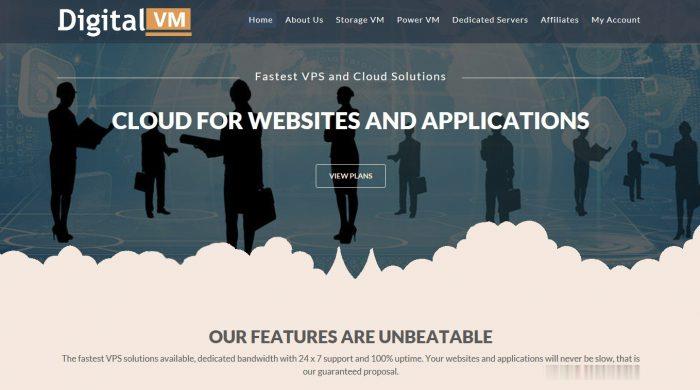
CYUN专注海外精品服务器资源 国庆钜惠 最低5折起 限量促销
国庆钜惠 最低5折起 限量促销CYUN专注海外精品服务器资源,主营香港CN2 GIA、美国CERA、美国高防服务器资源,实体公司,ISP/IDC资质齐全,客服配备齐全。本次针对国庆推出非常给力的促销活动,旗下所有平台同享,新老客户同享,限时限量,售完截止。活动截止时间:2021年10月9日官网地址:www.cyun.net参与机型:香港CN2 GIA云服务器、香港双程CN2云服...
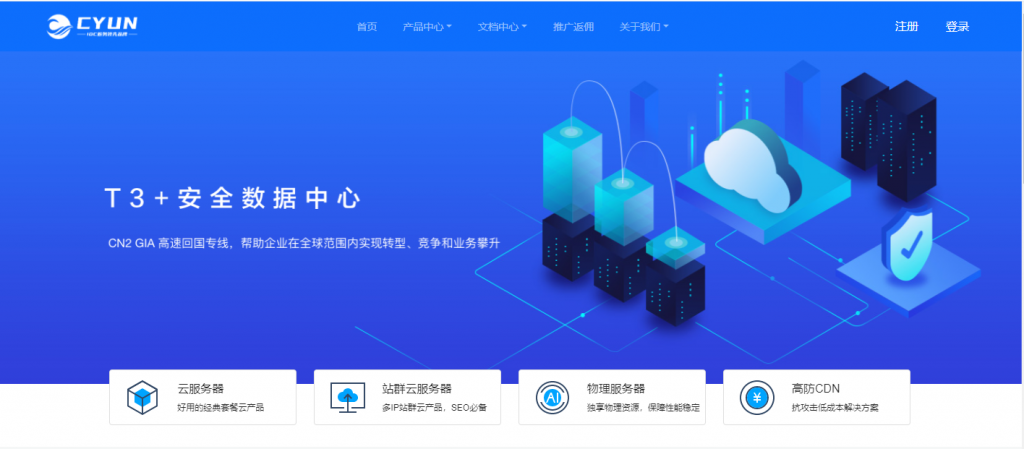
CloudCone2核KVM美国洛杉矶MC机房机房2.89美元/月,美国洛杉矶MC机房KVM虚拟架构2核1.5G内存1Gbps带宽,国外便宜美国VPS七月特价优惠
近日CloudCone发布了七月的特价便宜优惠VPS云服务器产品,KVM虚拟架构,性价比最高的为2核心1.5G内存1Gbps带宽5TB月流量,2.89美元/月,稳定性还是非常不错的,有需要国外便宜VPS云服务器的朋友可以关注一下。CloudCone怎么样?CloudCone服务器好不好?CloudCone值不值得购买?CloudCone是一家成立于2017年的美国服务器提供商,国外实力大厂,自己开...
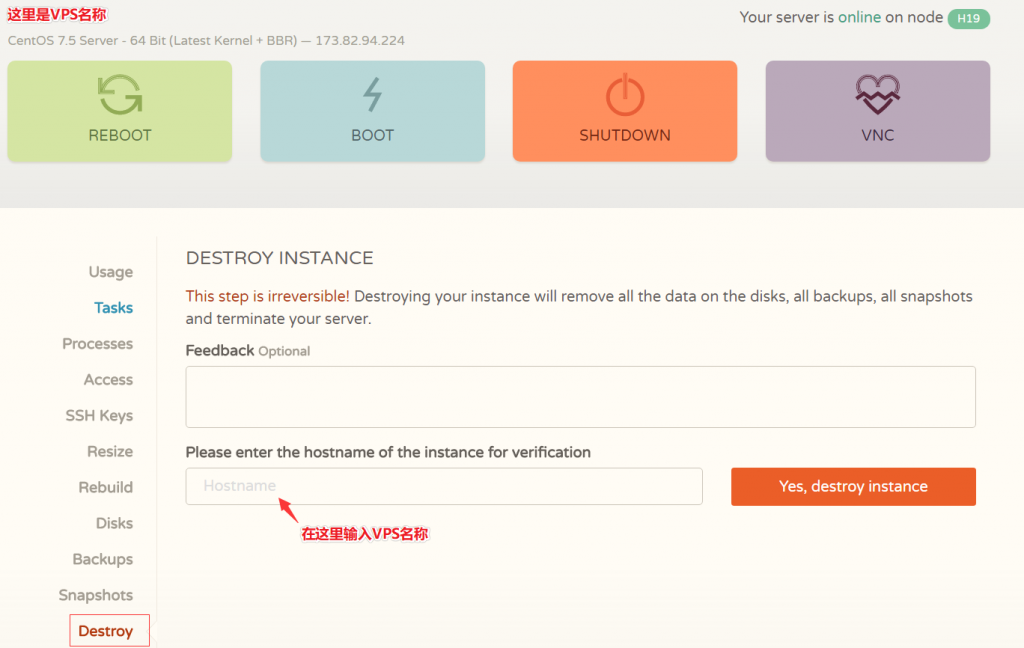
下拉菜单样式为你推荐
-
participants37思科flashipad连不上wifiipad无法加入网络怎么回事css下拉菜单如何使用HTML和CSS制作下拉菜单itunes备份怎样用itunes备份iphone127.0.0.1为什么输入127.0.0.1无法打开页面win7telnetwindows7的TELNET服务在哪里开启啊icloudiphone没开启icloud的iphone怎么用find my iphone找回firefoxflash插件安装火狐浏览器后,老是提示安装flash player?迅雷下载速度迅雷下载快慢和什么有关